

Vorlagen sind Arbeitsbltter, die wir für Sie vorbereitet haben. Sie können Vorlagen anschauen und bei Bedarf Kopien davon als eigenes Arbeitsblatt übernehmen. Dieses neue Arbeitsblatt können Sie dann wie anderer Arbeitsblätter auch verändern und anpassen:
Damit Sie Vorlagen nutzen könenn, müssen Sie sich vorher anmelden.
Gehen Sie auf die Startseite und melden Sie sich mit Ihrem Benutzernamen und Ihrem Kennwort an. Sie landen dann auf der Einstiegsseite, die ungefähr so aussieht:
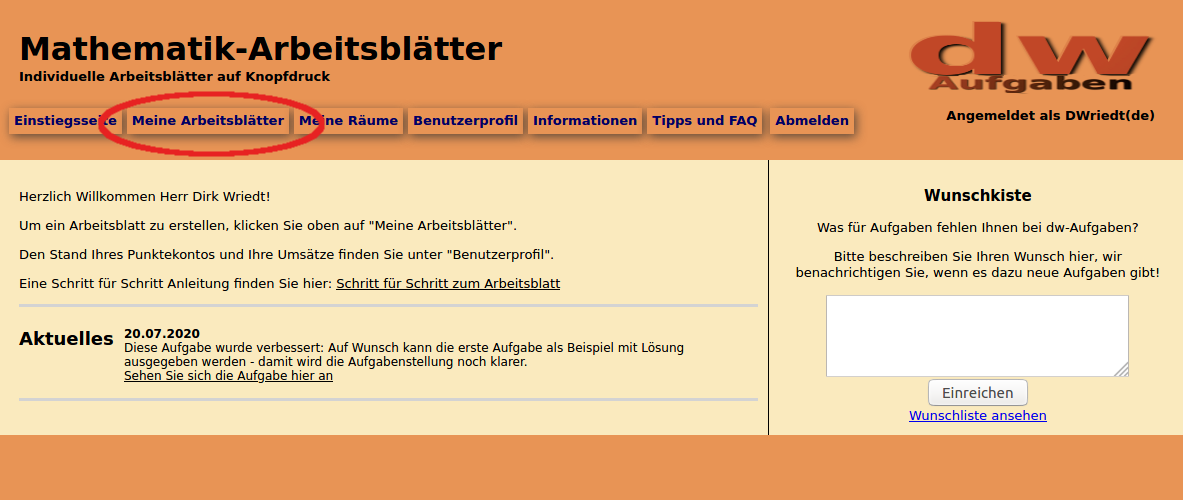
Klicken Sie dann auf den Reiter "Meine Arbeitsblätter", um auf die Seite zu kommen, die Ihnen Ihre Arbeitsblätter anzeigt.
Wenn Sie bereits Arbeitsblätter erstellt haben, sieht die Seite ungefähr so wie auf diesem Bild aus. Sollten Sie noch keine Arbeitsblätter angelegt haben, haben Sie hier nur die Auswahl zwischen "Arbeitsblatt erstellen" und "Vorlagen ansehen"
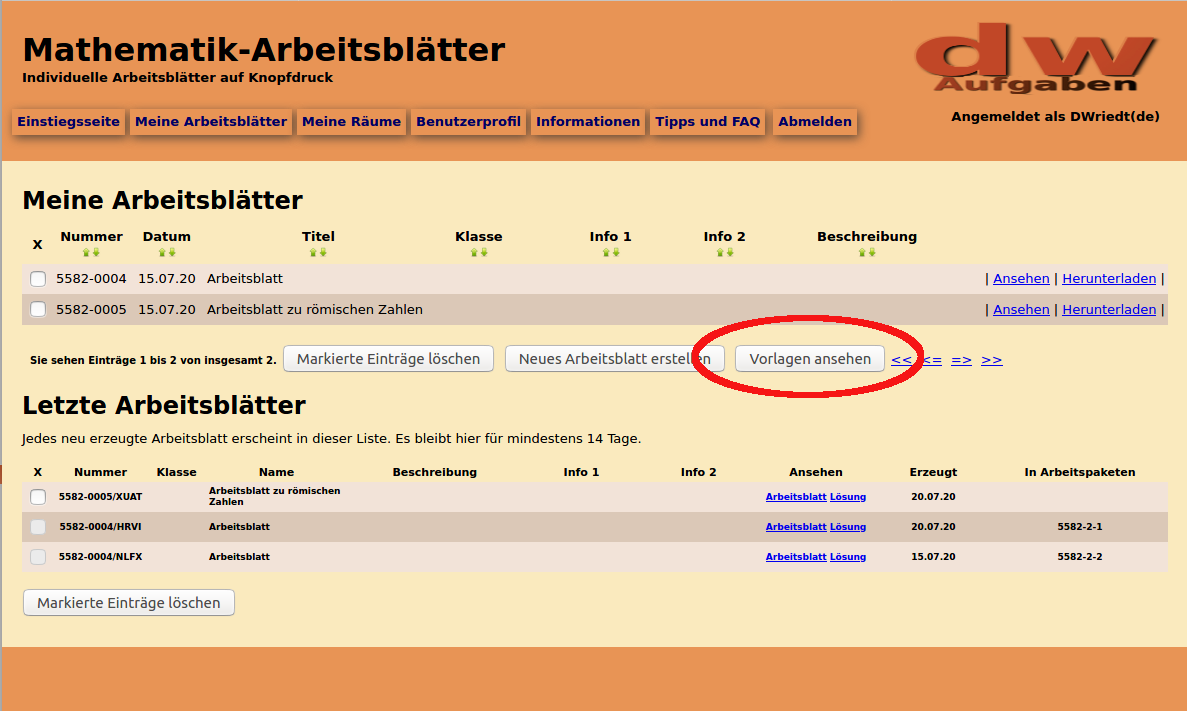
Klicken Sie jetzt auf "Vorlagen ansehen"
In der Vorlagenliste können Sie sich die Vorlagen ansehen. Benutzen Sie die Pfeile, um seitenweise durch die Vorlagen zu blättern.
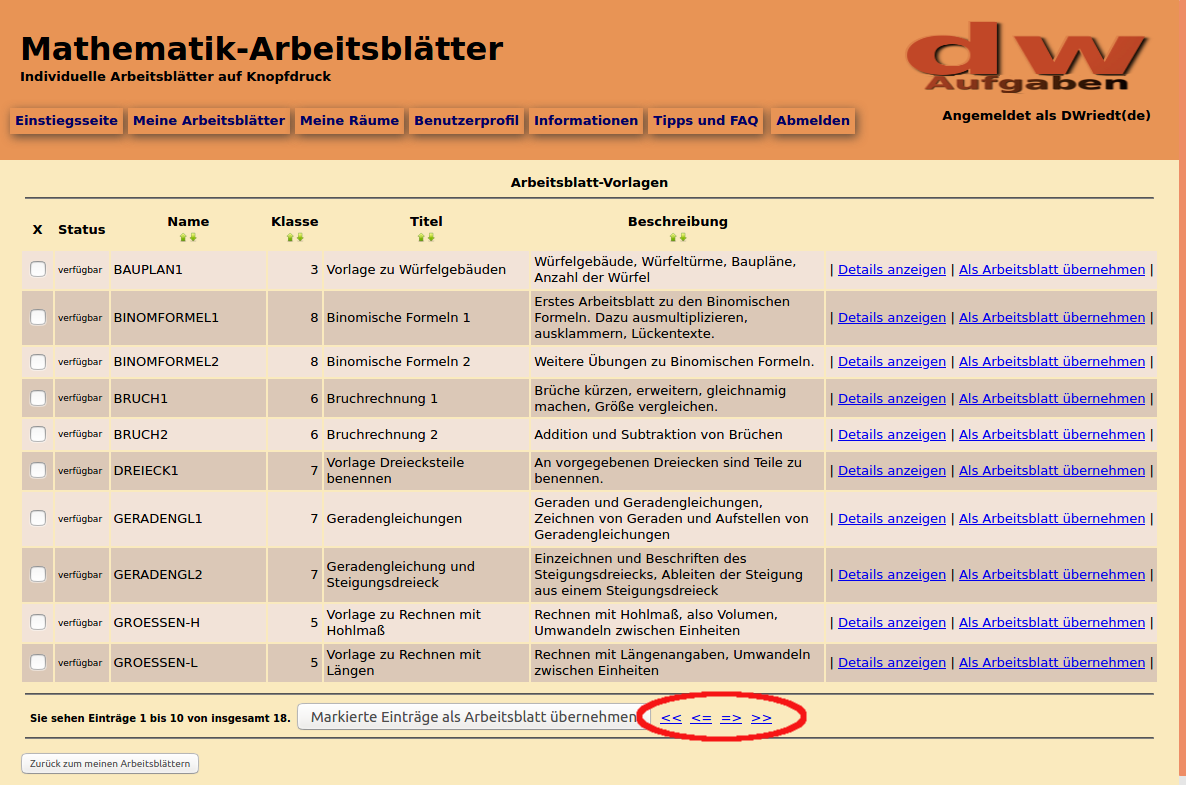
Wenn Sie sich eine Vorlage näher ansehen möchten, dann klicken Sie auf "Details anzeigen".
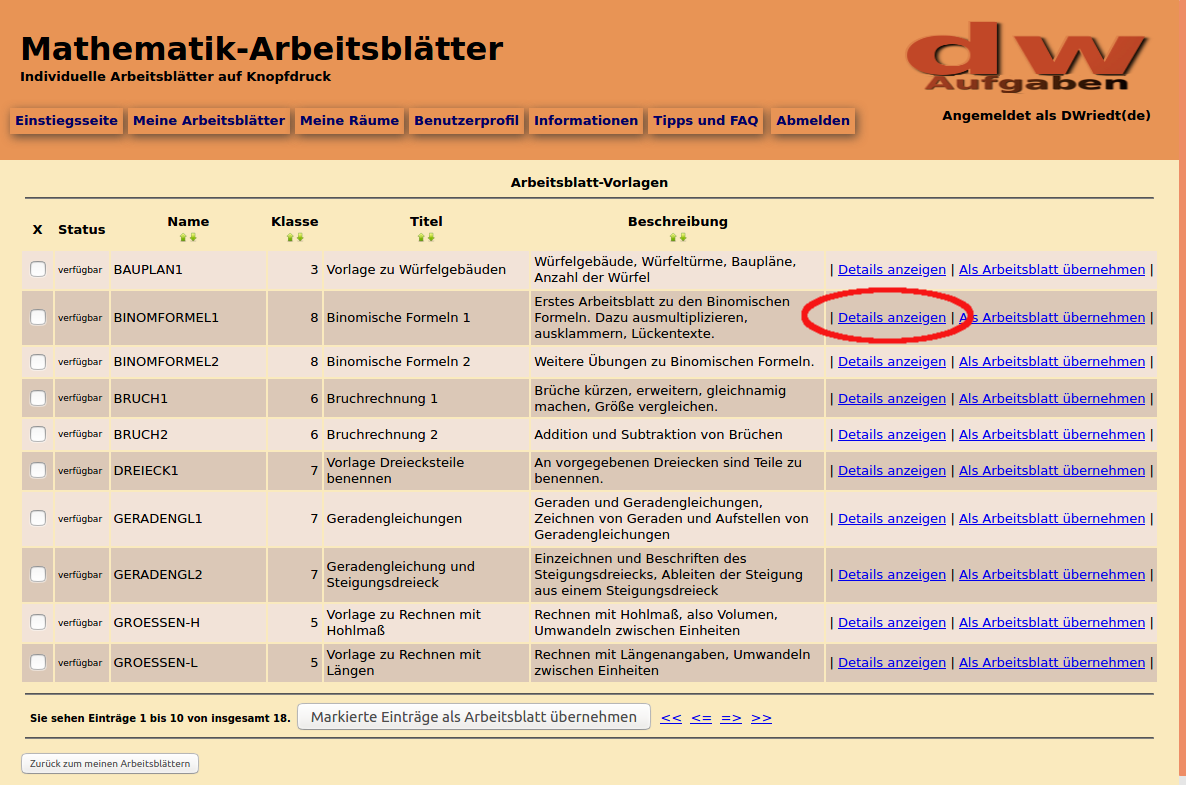
Es öffnet sich dann kein neues Fenster, sondern es wird eine Vorschau des Arbeitsblatten unterhalb der Vorlagenliste angezeigt. Um die Vorschau ansehen zu können, müssen Sie eventuell etwas nach unten scrollen.
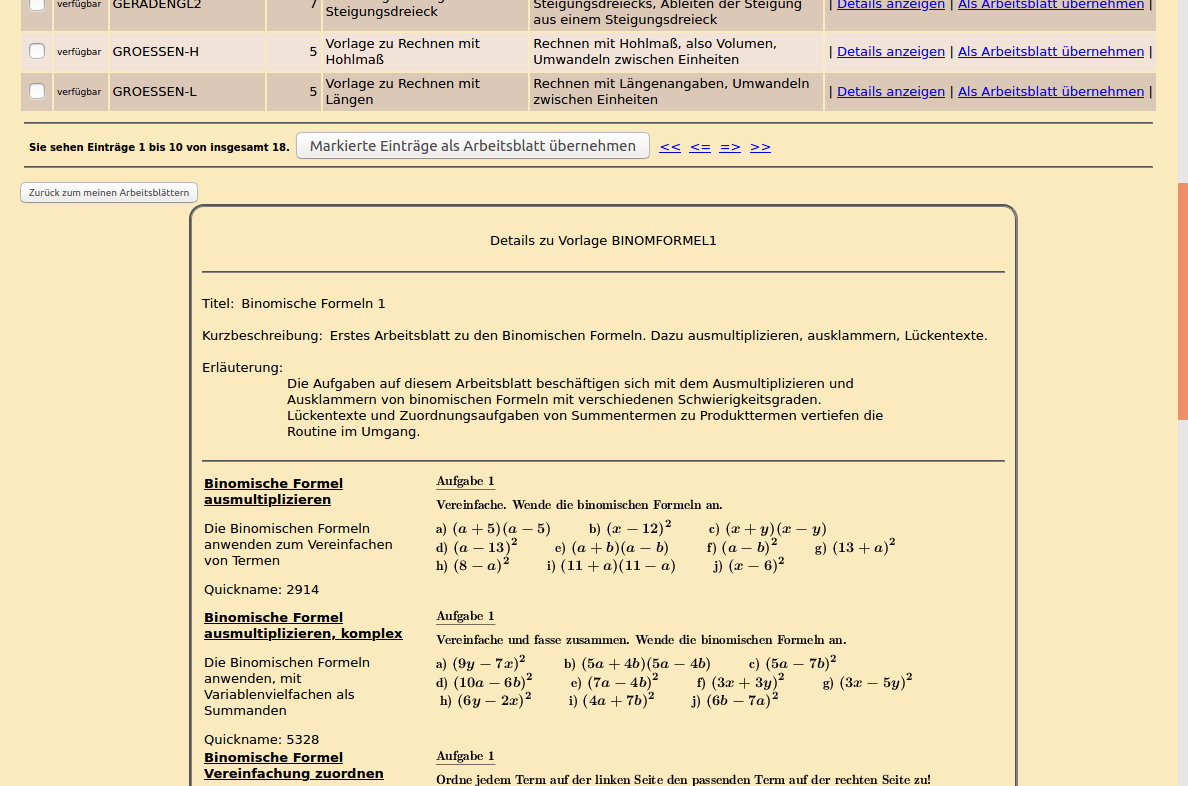
So können Sie sich schnell einen Überblick über die verfügbaren Vorlagen schaffen, ohne ständig vor- und zurückblättern zu müssen.
Wenn Sie eine Vorlage benutzen wollen, müssen Sie diese in Ihren Arbeitsblattspeicher übernehmen. Dafür gibt es zwei Wege:
Markieren Sie hierzu eine oder mehrere Vorlagen und nutzen Sie dann den "Markierte Einträge als Arbeitsblatt übernehmen" Knopf, wie im folgenden Bild gezeigt.
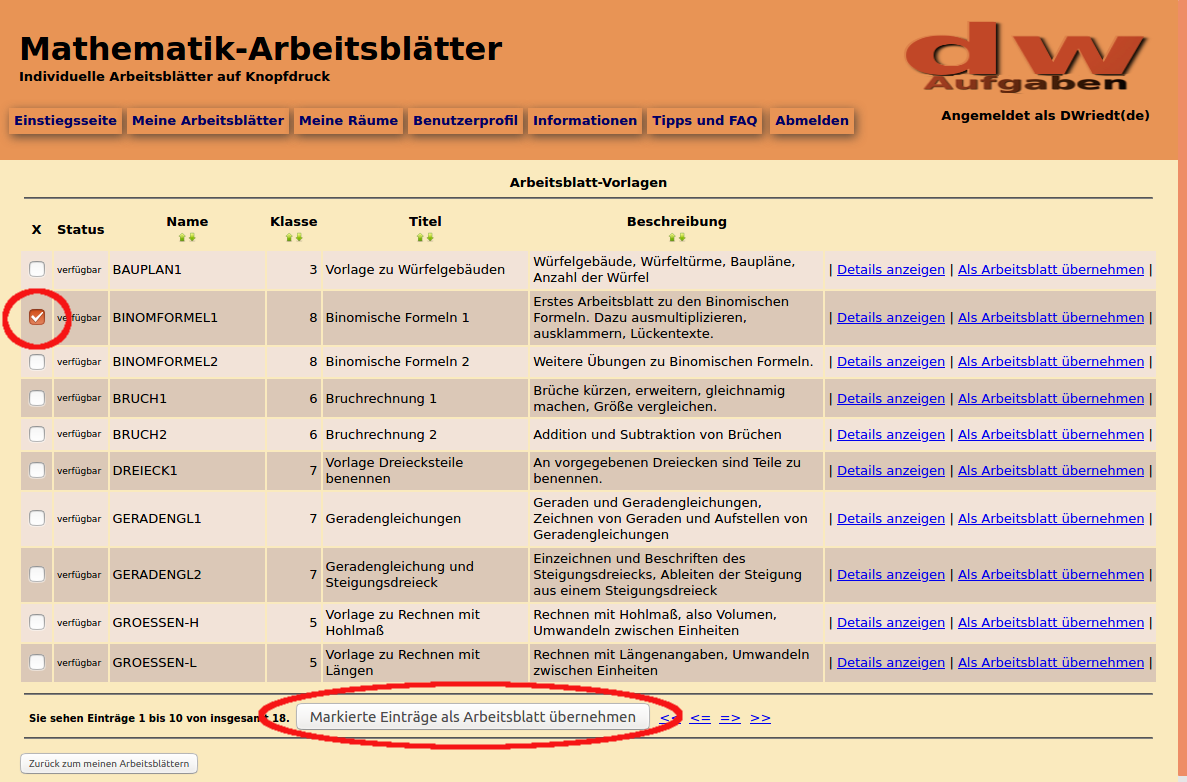
Sie springen dann automatisch zurück auf die Arbeitsblattliste und finden dort die neuen Arbeitsblätter vor.
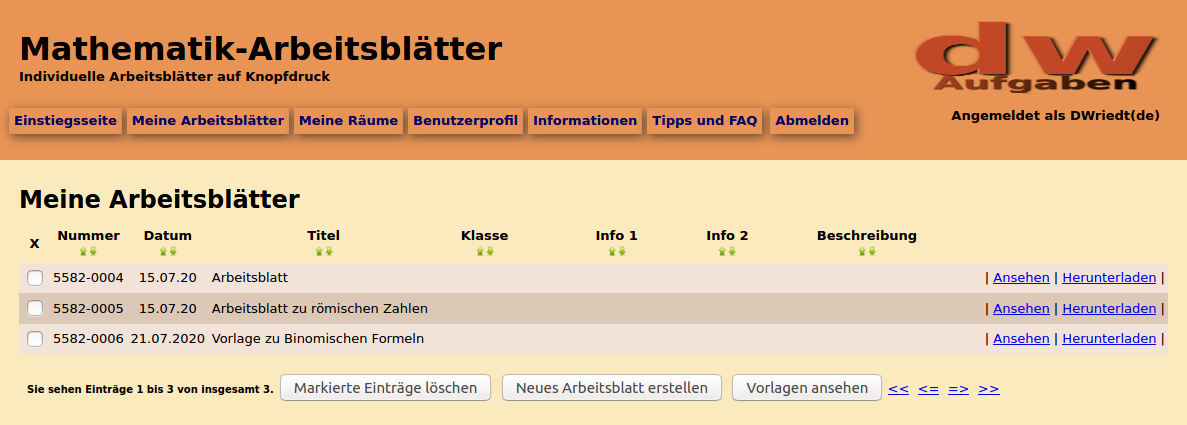
Sie können das neue Arbeitsblatt dann gleich oder auch später bearbeiten.
Klicken Sie hierzu den Link "Als Arbeitsblatt übernehmen" in der Zeile der gewünschten Vorlage, wie im folgenden Bild gezeigt.

Sie werden dann direkt auf die Bearbeitungsseite für Ihr neues Arbeitsblatt weitergeleitet. Dort können Sie es direkt anpassen und nach Ihren Vorstellungen überarbeiten.
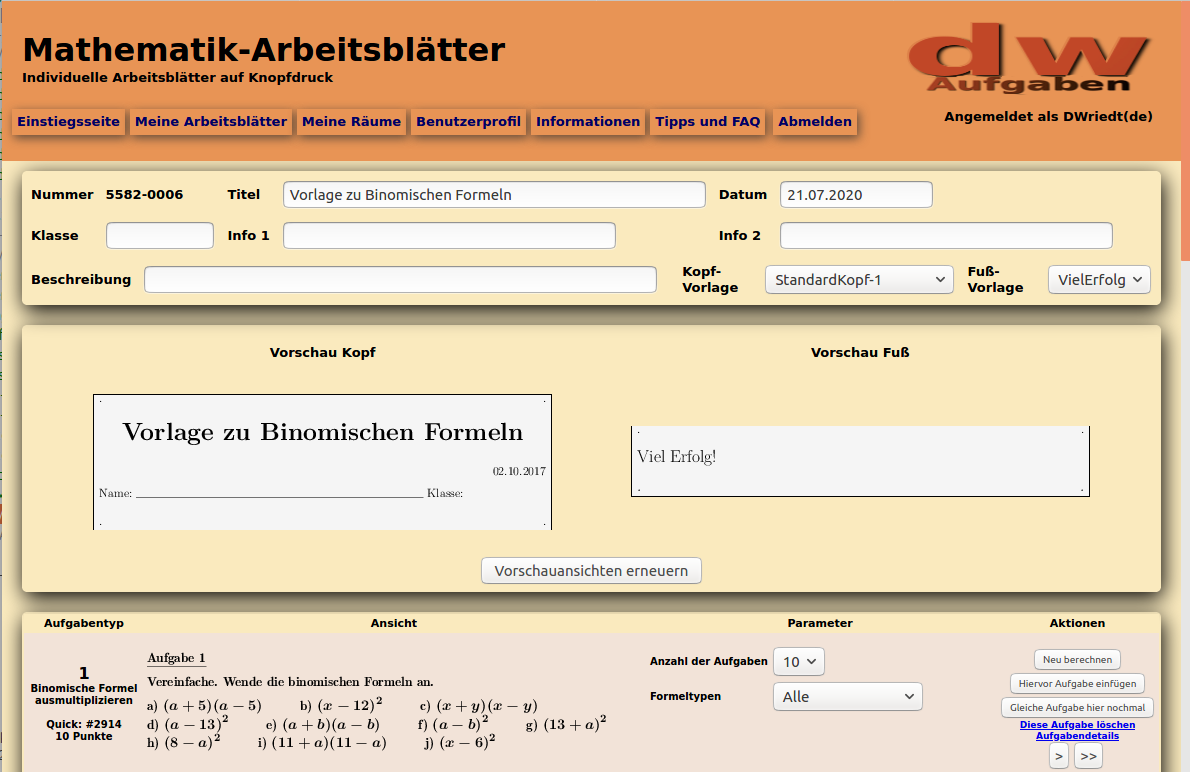
Wie Sie dieses Arbeitsblatt herunterladen können, haben wir Ihnen in dieser Anleitung beschrieben.